Windows 11/10 の DNS_PROBE_POSSIBLE エラーを修正
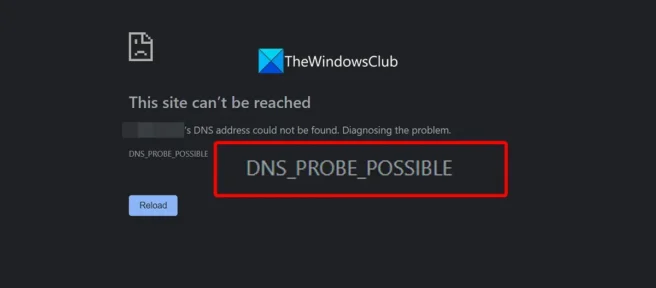
Windows の Web ブラウザーで Web を閲覧しているときに、エラーは発生しません。インターネット接続が機能していないときに、インターネット接続エラーが発生しないことがあります。一部のユーザーは、Web ブラウザーで Web サイトにアクセスするときに DNS_PROBE_POSSIBLE エラーが発生しています。このガイドでは、Chrome、Edge、Firefox、Braveなどのさまざまな Web ブラウザーでDNS PROBE POSSIBLE エラーを修正するさまざまな方法を紹介します。
Windows 11/10 での DNS PROBE POSSIBLE エラーの修正
Web ブラウザーで Web サイトにアクセスしようとしたときに DNS_PROBE_POSSIBLE エラーが表示された場合は、次の方法を使用してエラーを修正し、Web の閲覧を続行できます。
- ファイアウォールを確認する
- インターネット接続の状態を確認する
- ウイルス対策を無効にする
- ブラウザのアドオンを無効にする
- VPN を無効にする
各メソッドの詳細に飛び込み、バグを修正しましょう。
1]ファイアウォールを確認してください
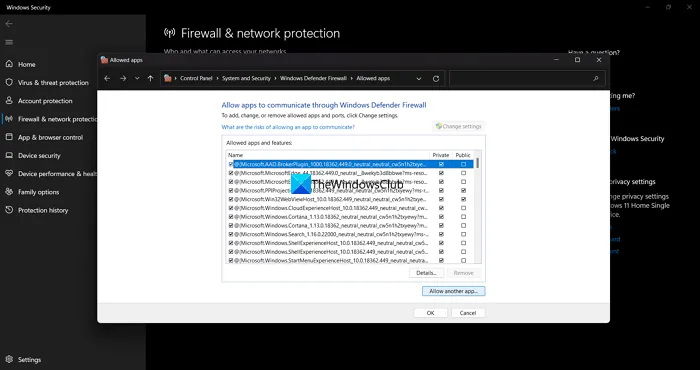
PC のファイアウォールは、ネットワーク上の送受信トラフィックを監視します。疑わしいアクティビティや不要なアクティビティが検出されると、その特定のイベントのトラフィックがブロックされ、実行できなくなります。同様に、ファイアウォールが原因で DNS_PROBE_POSSIBLE エラーが表示される場合があります。ファイアウォールを一時的に無効にして、エラーが修正されるかどうかを確認してください。ファイアウォールを無効にして問題が解決した場合は、ファイアウォールを有効にした後に再びエラーが発生する可能性を防ぐために、ブラウザーがファイアウォールを通過できるようにする必要があります。
アプリケーションまたはブラウザがファイアウォールを通過できるようにするには、
- スタート メニューをクリックし、firewall と入力します。結果にファイアウォールとネットワーク保護が表示されます。それを開く。
- 次に、「ファイアウォールとネットワーク保護」ページで「ファイアウォールを通過するアプリを許可する」をクリックします。
- [許可されたアプリケーション] ウィンドウが表示されます。[設定の変更] ボタン をクリックします。これにより、リストの下にある灰色の[別のアプリを許可]ボタンが有効になります。ここを押してください。
- 次に、エラーが発生している Web ブラウザーを参照して選択し、画面上のウィザードに従ってプロセスを完了します。
プロセスが正常に完了したら、エラーが修正されたかどうかを確認してください。
2] インターネット接続の状態を確認してください。
インターネット接続が不安定な場合、ブラウザまたはコンピュータがサーバーに接続できないときにすべての DNS エラーが発生するため、このエラーが表示されることがあります。速度テストを実行してインターネット接続の安定性を確認し、インターネット接続の問題があればトラブルシューティングします。これにより、Web ブラウザーに表示されているエラーが最終的に修正されます。
3]ウイルス対策を無効にする
コンピューターにインストールされているウイルス対策もエラーを引き起こす可能性があります。当社がインストールするウイルス対策は、データ トラフィックを積極的に監視し、疑わしい悪意のある Web アプリケーションがアクセスできないようにブロックします。このため、DNS_PROBE_POSSIBLE エラーが表示される場合があります。ウイルス対策を無効にして、問題が解決したかどうかを確認してください。トラッカーによる悪意のあるアクティビティがない場合でも、アンチウイルスが Web サイトにフラグを立てることがあります。
4]ブラウザアドオンを無効にする
多くの Web 拡張機能やアドオンをブラウザーにインストールします。私たちが閲覧するウェブページを妨害したり、ブロックしたり、エラーを引き起こしたりすることがあります。一部のサイトは、それらが原因で読み込まれません。エラーが発生している Web ページにシークレット モードでアクセスしてみて、機能するかどうかを確認してください。シークレット モードまたはプライベート ウィンドウでエラーが発生しない場合は、ブラウザにインストールしたアドオンが原因です。問題の原因となっている正確な拡張機能を見つけて、その拡張機能を無効にするか、完全に削除するには、それらを 1 つずつ無効にする必要があります。
5] VPNを無効にする
使用している VPN も、選択したサーバーの負荷によるネットワークの不良により、DNS_PROBE_POSSIBLE エラーを引き起こす可能性があります。不安定なネットワークは、現在発生しているエラーにつながる可能性があります. VPN プログラムを開いて無効にし、エラーが修正されるかどうかを確認する必要があります。
DNS 検証エラーが発生し続けるのはなぜですか?
Web ブラウザが、接続しようとしている Web サイトのサーバーに接続できない場合、DNS エラーとその横にいくつかの詳細が表示されます。インターネット接続のステータスを確認し、接続を妨げているものが何もないことを確認する必要があります。
ChromeでDNSエラーを修正する方法?
ファイアウォールを無効にする、ウイルス対策を無効にする、インターネット接続の状態を確認する、Web 拡張機能を無効にするなどの方法で、Chrome の DNS エラーを修正できます。直面している DNS エラーに従って修正し、解決する必要があります。
出典: Windows クラブ


コメントを残す